
ऑपरेटिंग मॅन्युअल
फील्डसर्व्हर टूलबॉक्स आणि ग्राफिक यूजर इंटरफेस (FS-GUI)
![]() पुनरावृत्ती: 3.C
पुनरावृत्ती: 3.C
प्रिंट स्पेस: 10000005389 (F)
एमएसएसेफ्टी डॉट कॉम
ओव्हरview
FS-GUI आहे a web- ब्राउझर आधारित वापरकर्ता इंटरफेस आणि तंत्रज्ञान आणि उपकरणांचे संयोजन वापरून एक व्यासपीठ प्रदान करते जे वापरकर्ता सहजपणे माहिती गोळा करणे आणि तयार करण्याच्या कार्यांसाठी संवाद साधू शकतो. FS-GUI वापरकर्त्याला याची अनुमती देते:
- नेटवर्क सेटिंग्ज, कनेक्शन माहिती, नोड माहिती, नकाशा वर्णनकर्ता आणि त्रुटी संदेश यासारख्या माहितीसह फील्ड सर्व्हरची स्थिती आणि निदान तपासा.
- कार्यरत FieldServer च्या अंतर्गत डेटा आणि पॅरामीटर्सचे निरीक्षण करा.
- फील्डसर्व्हरचा अंतर्गत डेटा आणि पॅरामीटर्स बदला किंवा अपडेट करा.
- हस्तांतरण fileफील्डसर्व्हरवर आणि कडून.
- हटवा fileफील्डसर्व्हरवर आहे.
- FieldServer चा IP पत्ता बदला.
- सुरक्षिततेसाठी प्रशासक आणि वापरकर्ता संकेतशब्द सेट करा.
- फील्डसर्व्हर रीस्टार्ट करा.
FS-GUI प्रत्येक ProtoAir, QuickServer आणि ProtoNode FieldServer गेटवेसह पाठवले जाते.
टीप: फील्डसेफ सिक्युअर गेटवे सूचनांसाठी फील्डसेफ सिक्योर फील्डसर्व्हर एनोटवर जा.
प्रारंभ करणे
2.1 पीसी आवश्यकता
2.1.1 हार्डवेअर
सह एक संगणक web पोर्ट 80 वर इथरनेटवर जोडणारा ब्राउझर.
2.1.2 इंटरनेट ब्राउझर सॉफ्टवेअर सपोर्ट
खालील web ब्राउझर समर्थित आहेत:
- Chrome रेव्ह. 57 आणि उच्च
- फायरफॉक्स रेव्ह. 35 आणि उच्च
- Microsoft Edge Rev. 41 आणि उच्च
- Safari Rev. 3 आणि उच्च
टीप: Microsoft ने शिफारस केल्यानुसार इंटरनेट एक्सप्लोरर यापुढे समर्थित नाही.
टीप: FieldServer GUI ला कार्य करण्यास अनुमती देण्यासाठी पोर्ट 80 साठी संगणक आणि नेटवर्क फायरवॉल उघडणे आवश्यक आहे.
2.1.3 उपयुक्तता – फील्डसर्व्हर टूलबॉक्स
- FieldServer टूलबॉक्स नेटवर्कवर FieldServers शोधण्यासाठी वापरला जातो. टूलबॉक्स फील्डसर्व्हरसह पाठवलेल्या फ्लॅश ड्राइव्हवर आढळू शकतो किंवा तो एमएसए सेफ्टी वरून डाउनलोड केला जाऊ शकतो. webसाइट
- डाउनलोड केल्यानंतर, ते डेस्कटॉपवर आयकॉन म्हणून उपलब्ध होईल.
- टूलबॉक्स केवळ संगणकाच्या समान सबनेटवर विद्यमान फील्डसर्व्हर्स शोधेल.
2.2 स्थापना आणि सेटअप
- फील्डसर्व्हरसह पाठवलेल्या फ्लॅश ड्राइव्हवर युटिलिटी लोड केल्या जातात आणि ते स्थापित केल्यानंतर डेस्कटॉपवरून आयकॉन म्हणून प्रवेश करता येतो. MSA सेफ्टी कडून युटिलिटी देखील उपलब्ध आहेत webग्राहक समर्थन पृष्ठावरील साइट ” सॉफ्टवेअर डाउनलोड विभाग.
- FS-GUI PC आणि FieldServer एकाच सबनेटवर IP पत्त्यासह सेटअप करणे आवश्यक आहे.
फील्डसर्व्हरशी कनेक्ट करत आहे
3.1 डिव्हाइस पॉवर अप करा
डिव्हाइसवर शक्ती लागू करा. वापरलेला वीज पुरवठा विशिष्ट फील्डसर्व्हरच्या स्टार्ट-अप मार्गदर्शकामध्ये प्रदान केलेल्या वैशिष्ट्यांचे पालन करतो याची खात्री करा.

3.2 इथरनेट पोर्टवर पीसीला फील्ड सर्व्हरशी कनेक्ट करा
PC आणि FieldServer दरम्यान इथरनेट केबल कनेक्ट करा किंवा सरळ Cat-5 केबल वापरून FieldServer आणि PC ला स्विचशी कनेक्ट करा. फील्डसर्व्हरच्या स्टार्ट-अप मार्गदर्शकावर विशिष्ट गेटवेसाठी कनेक्शन सूचना शोधा.
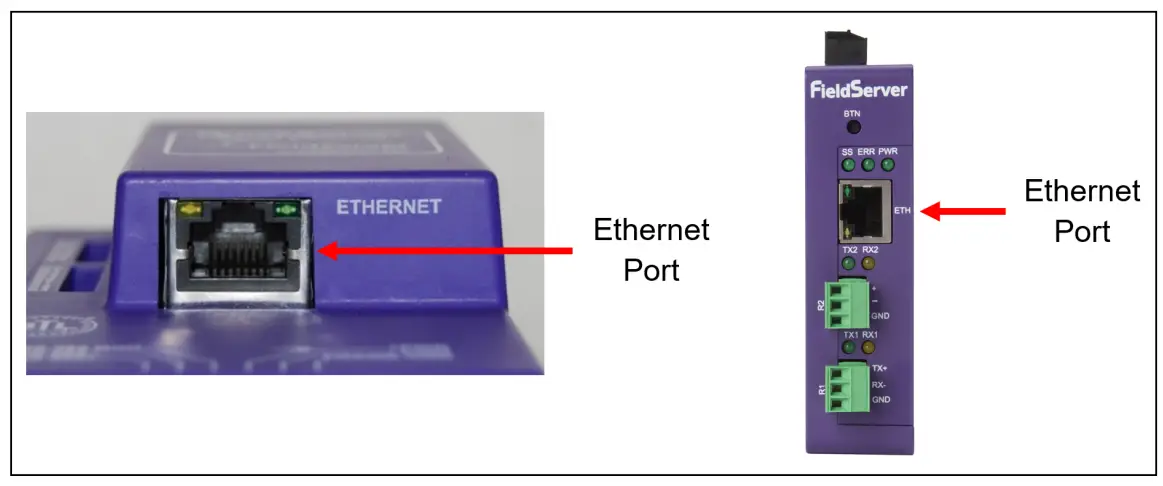
3.3 सॉफ्टवेअरशी कनेक्ट करा
3.3.1 FieldServer टूलबॉक्स शोधण्यासाठी आणि FieldServer शी कनेक्ट करण्यासाठी वापरणे
- USB ड्राइव्हवरून टूलबॉक्स ऍप्लिकेशन इंस्टॉल करा किंवा MSA सेफ्टी वरून डाउनलोड करा webसाइट
- FieldServer शोधण्यासाठी आणि FieldServer शी कनेक्ट करण्यासाठी FS टूलबॉक्स अनुप्रयोग वापरा.
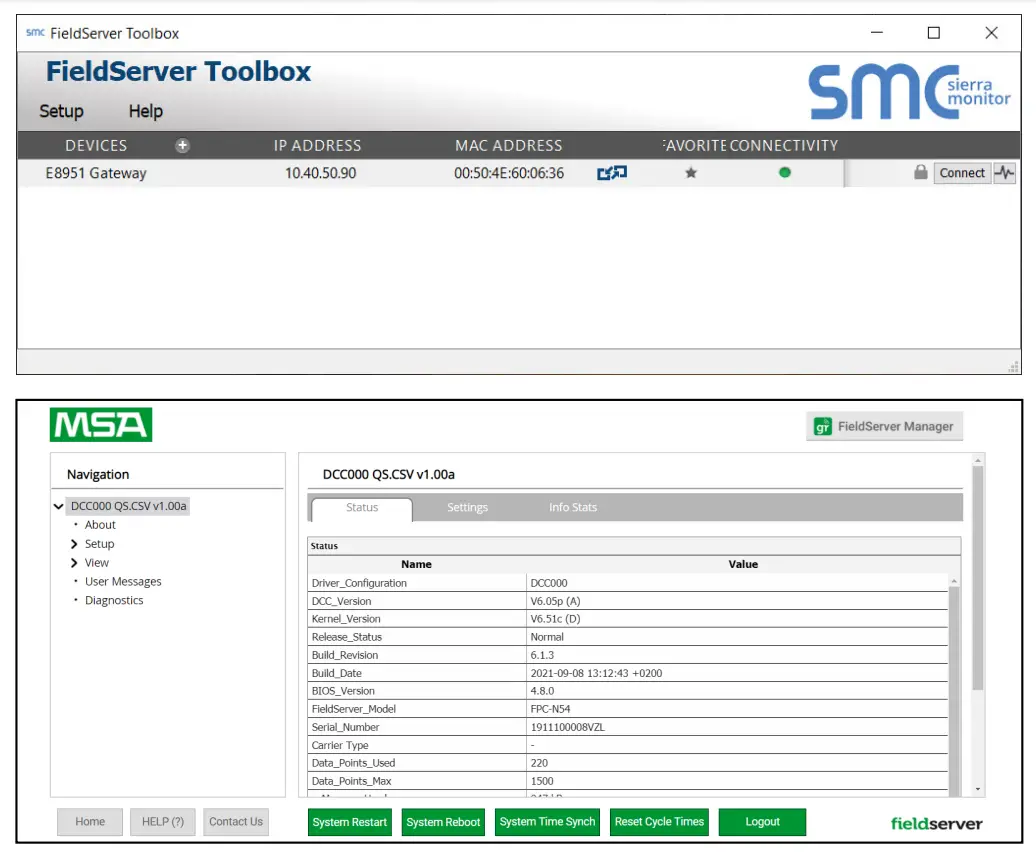
3.3.2 फील्डसर्व्हर मॅनेजरमध्ये प्रवेश करणे
टीप: फील्डसर्व्हर व्यवस्थापक टॅब ![]() (वरील प्रतिमा पहा) वापरकर्त्यांना IoT साठी MSA Safety चे उपकरण क्लाउड सोल्यूशन ग्रिडशी कनेक्ट करण्याची परवानगी देते. FieldServer व्यवस्थापक FieldServer आणि कॉन्फिगरेशन, व्यवस्थापन, देखरेखीसाठी त्याच्या स्थानिक अनुप्रयोगांद्वारे फील्ड डिव्हाइसेसना सुरक्षित रिमोट कनेक्शन सक्षम करते. फील्डसर्व्हर मॅनेजरबद्दल अधिक माहितीसाठी, एमएसए ग्रिड - फील्डसर्व्हर मॅनेजर स्टार्ट-अप मार्गदर्शक पहा.
(वरील प्रतिमा पहा) वापरकर्त्यांना IoT साठी MSA Safety चे उपकरण क्लाउड सोल्यूशन ग्रिडशी कनेक्ट करण्याची परवानगी देते. FieldServer व्यवस्थापक FieldServer आणि कॉन्फिगरेशन, व्यवस्थापन, देखरेखीसाठी त्याच्या स्थानिक अनुप्रयोगांद्वारे फील्ड डिव्हाइसेसना सुरक्षित रिमोट कनेक्शन सक्षम करते. फील्डसर्व्हर मॅनेजरबद्दल अधिक माहितीसाठी, एमएसए ग्रिड - फील्डसर्व्हर मॅनेजर स्टार्ट-अप मार्गदर्शक पहा.
3.3.3 वापरणे Web FS-GUI लाँच करण्यासाठी ब्राउझर
जर IP पत्ता माहित असेल तर तो थेट मध्ये टाइप केला जाऊ शकतो web ब्राउझर, आणि FS-GUI लाँच होईल.
FS-GUI वैशिष्ट्ये आणि कार्ये
खालील विभाग FS-GUI नेव्हिगेशन ट्रीमधील प्रत्येक आयटमची कार्ये स्पष्ट करतात.
4.1 रूट
नेव्हिगेशन ट्रीचे रूट वापरकर्त्याला कॉन्फिगरेशन कोड, आवृत्ती, मेमरी, गेटवे प्रकार आणि बरेच काही यासह फील्डसर्व्हर गेटवेची स्थिती तपासण्याची परवानगी देते. "सेटिंग्ज" अंतर्गत वापरकर्त्यास महत्त्वाच्या नेटवर्क माहितीमध्ये प्रवेश असतो. रूटचे नाव फील्डसर्व्हर कॉन्फिगरेशनमध्ये निर्दिष्ट केले आहे file शीर्षक कीवर्ड अंतर्गत आणि म्हणून पूर्णपणे वापरकर्ता परिभाषित करण्यायोग्य आहे.
4.2 बद्दल
वापरकर्त्याला फील्डसर्व्हर गेटवेचे वर्तमान फर्मवेअर तसेच इंटरफेस आणि त्वचेची आवृत्ती ओळख, तसेच संपर्क माहिती तपासण्याची अनुमती देते. स्किन हे एकतर डीफॉल्ट फील्डसर्व्हर टेम्पलेट आहे किंवा ते मालकाद्वारे निर्दिष्ट केलेले विशिष्ट टेम्पलेट असू शकते.
4.3 सेटअप
4.3.1 File हस्तांतरण
3 प्रकार आहेत files जे हस्तांतरित केले जाऊ शकते, म्हणजे कॉन्फिगरेशन Files, फर्मवेअर आणि विविध (सामान्य) files.
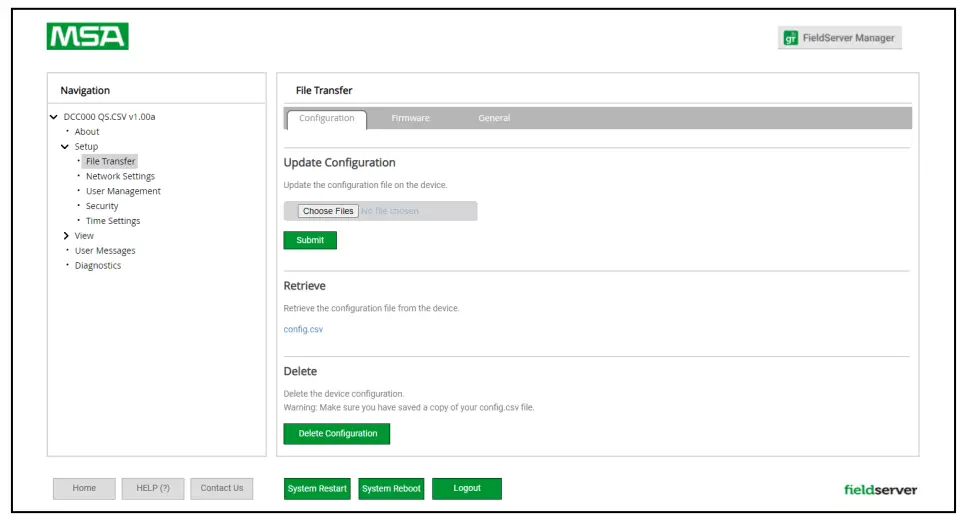
कॉन्फिगरेशन Files
कॉन्फिगरेशन files मध्ये .csv एक्स्टेंशन आहे आणि त्याचा वापर फील्डसर्व्हर त्याच्या विशिष्ट अनुप्रयोगासाठी कॉन्फिगर करण्यासाठी केला जातो. MSA वर आढळलेल्या तपशीलांसाठी फील्डसर्व्हर कॉन्फिगरेशन मॅन्युअल पहा webसाइट
कॉन्फिगरेशन अद्यतनित करा file:
FieldServer चे कॉन्फिगरेशन अपडेट करण्यासाठी file, ब्राउझ बटणावर क्लिक करा आणि कॉन्फिगरेशन निवडा file (.csv). उघडा क्लिक करा आणि सबमिट करा. “कॉन्फिगरेशन अपडेट पूर्ण” असा संदेश येईपर्यंत प्रतीक्षा करा आणि नवीन कॉन्फिगरेशन सक्रिय करण्यासाठी सिस्टम रीस्टार्ट बटणावर क्लिक करा. file.
कॉन्फिगरेशन पुनर्प्राप्त करा file:
कॉन्फिगरेशनमध्ये बदल करण्यासाठी file - पुनर्प्राप्त करा file, ते संपादित करा, अद्यतनित जतन करा file आणि अद्यतनित करा file (वरील विभागात वर्णन केल्याप्रमाणे).
कॉन्फिगरेशन हटवा file:
फील्डसर्व्हरचे प्रोटोकॉल संप्रेषण तात्पुरते अक्षम करण्यासाठी, कॉन्फिगरेशन हटविले जाऊ शकते. बदल सक्रिय करण्यासाठी फील्डसर्व्हर रीस्टार्ट करणे आवश्यक आहे. ही क्रिया पूर्ववत केली जाऊ शकत नाही – कॉन्फिगरेशनची बॅकअप प्रत तयार करण्याचे सुनिश्चित करा file ही कारवाई करण्यापूर्वी.
फर्मवेअर Files
FieldServer फर्मवेअरमध्ये सामान्यतः DCC किंवा PCC म्हणून ओळखला जाणारा ऍप्लिकेशन प्रोग्राम असतो. या प्रोग्राममध्ये ऍप्लिकेशनला लागू होणारे प्रोटोकॉल ड्रायव्हर्स आणि फील्डसर्व्हर ऑपरेटिंग सिस्टम कर्नल समाविष्ट आहेत.
फर्मवेअर अपडेट केवळ अपडेट केल्यावर आवश्यक आहे files फील्डसर्व्हर समर्थनाकडून प्राप्त झाले आहेत. फर्मवेअर files मध्ये .bin विस्तार आहे.
सामान्य (इतर) Files
इतर files जे अपडेट केले जाऊ शकते त्यात FS-GUI प्रतिमा, आणि इतर समाविष्ट आहेत fileड्रायव्हर मॅन्युअलमध्ये वर्णन केले आहे. हे अद्यतनित करण्याची प्रक्रिया कॉन्फिगरेशन प्रमाणेच आहे files, परंतु अद्यतन "सामान्य" अद्यतन विभागात करणे आवश्यक आहे.
4.3.2 नेटवर्क सेटिंग्ज
नेटवर्क सेटिंग्ज पृष्ठावर, FieldServer च्या इथरनेट अडॅप्टर सेटिंग्ज बदलल्या जाऊ शकतात. N1 आणि N2 (समर्थित असल्यास) ॲडॉप्टर आयपी ॲड्रेस, नेटमास्क, दोन डोमेन नेम सर्व्हर आणि डीफॉल्ट गेटवे लागू फील्डमध्ये मूल्ये टाकून आणि अपडेट आयपी सेटिंग्ज बटणावर क्लिक करून बदलले जाऊ शकतात.
टीप: कोणत्याही बदललेल्या सेटिंग्ज प्रभावी होण्यासाठी फील्डसर्व्हर रीस्टार्ट करणे आवश्यक आहे. हे देखील लक्षात ठेवा की कोणत्याही ॲडॉप्टरवर DHCP क्लायंट सक्षम केल्याने नेटवर्कवरील DHCP सर्व्हरद्वारे स्थिर IP पत्ता सेटिंग्ज रद्द केली जातील.
फील्डसर्व्हरचे अंगभूत DHCP सर्व्हर समर्थन हेतूंसाठी सुलभ कनेक्शन स्थापित करण्यासाठी सक्षम केले जाऊ शकते. हे वैशिष्ट्य वापरण्यासाठी स्वयंचलितपणे IP पत्ता प्राप्त करण्यासाठी लॅपटॉप किंवा संगणक सेट करा. FieldServer DHCP सर्व्हर वेळोवेळी नेटवर्कवरील इतर DHCP सर्व्हरसाठी तपासतो आणि नेटवर्कवर इतर कोणतेही DHCP सर्व्हर अस्तित्वात असल्यास ते स्वतः अक्षम करेल. ऑपरेशनची ही पद्धत आहे कारण FieldServer DHCP सर्व्हर कठोरपणे समर्थन उद्देशांसाठी आहे आणि त्यात व्यावसायिक DHCP सर्व्हरची सर्व वैशिष्ट्ये नाहीत. नेटवर्क गेटवेवर डीफॉल्ट गेटवे IP पत्ता सेट केल्याने FieldServer इंटरनेटवर पोहोचण्यायोग्य असल्याची खात्री होते.
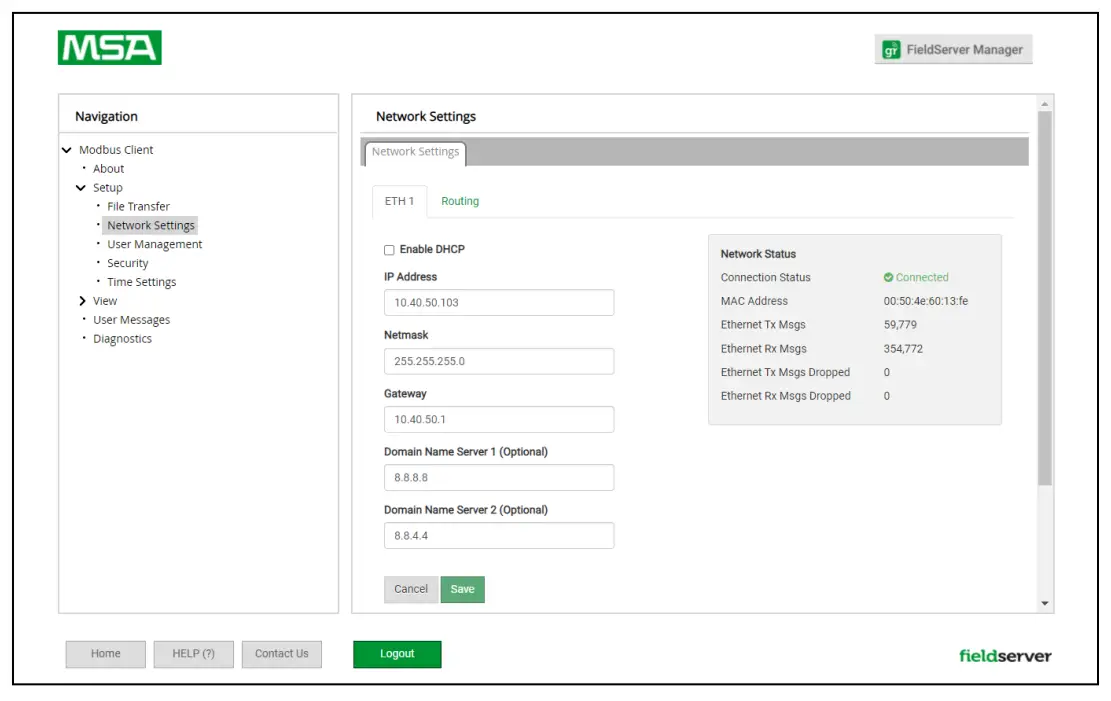 4.3.3 वेळ क्षेत्र सेट करणे
4.3.3 वेळ क्षेत्र सेट करणे
FieldServer चा टाइम झोन अचूक डेटा तयार करण्यासाठी सेट केला पाहिजे.
- खालीलपैकी एक पद्धत वापरून FS-GUI पृष्ठावर नेव्हिगेट करा:
- पासून Web कॉन्फिगरेटर - पृष्ठाच्या तळाशी उजव्या कोपर्यात "निदान आणि डीबगिंग" बटणावर क्लिक करा
टीप: द Web कॉन्फिगर पृष्ठ कॉन्फिगर करण्यासाठी फील्डसर्व्हर पॅरामीटर्स दाखवते. अतिरिक्त माहितीसाठी गेटवे स्टार्ट-अप मार्गदर्शक पहा. - पृष्ठाच्या तळाशी उजव्या कोपर्यात कोणतेही “निदान आणि डीबगिंग” बटण नसल्यास, पृष्ठाच्या शीर्षस्थानी “निदान” टॅब किंवा तळाच्या मध्यभागी सिएरा मॉनिटर कॉपीराइट विधानाच्या पुढे “निदान” लिंक तपासा. पृष्ठ
- नेव्हिगेशन ट्री वर सेटअप वर क्लिक करा.
- "वेळ सेटिंग्ज" वर क्लिक करा.
- योग्य वेळ क्षेत्र निवडा नंतर सबमिट करा क्लिक करा.
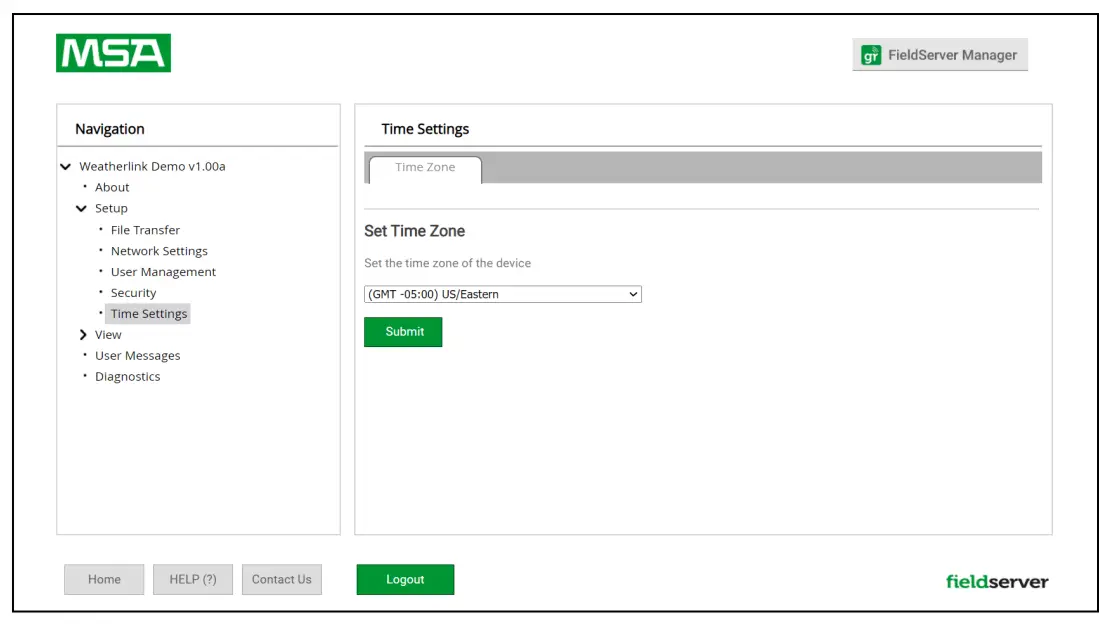
4.4 View
4.4.1 कनेक्शन
कनेक्शन स्क्रीन फील्डसर्व्हर आणि रिमोट डिव्हाइसेसमधील संप्रेषणाची माहिती पुरवते. सेटिंग्ज, माहिती आकडेवारी आणि त्रुटी आकडेवारीसह अनेक आस्पेक्ट स्क्रीन उपलब्ध आहेत. या स्क्रीनवरील माहिती बदलली जाऊ शकत नाही आणि त्यासाठी आहे viewफक्त.
4.4.2 डेटा ॲरे
डेटा ॲरे स्क्रीनचा वापर केला जाऊ शकतो view डेटा ॲरेमधील मूल्ये. “सक्षम ग्रिड”- बटणावर क्लिक करून आणि डेटा ॲरे ग्रिडमधील मूल्य बदलून मूल्ये बदलली जाऊ शकतात.
टीप: ड्रायव्हरद्वारे ॲरेमध्ये मूल्ये लिहिली जात असल्यास, ग्रिड संपादनाद्वारे केलेले कोणतेही बदल अधिलिखित केले जातील.
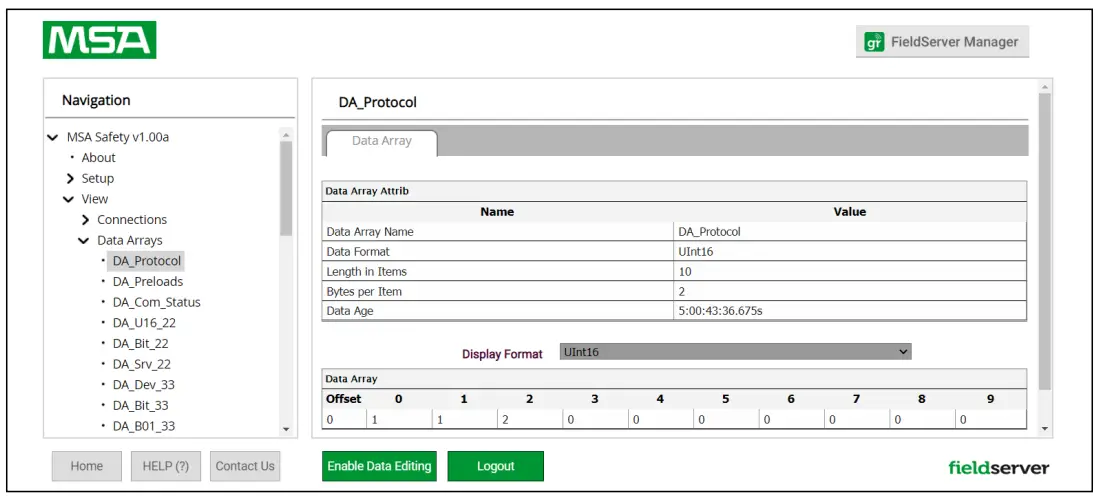
4.4.3 नोडस्
नोड्स स्क्रीनवर प्रत्येक कनेक्शनवरील रिमोट उपकरणांबद्दल माहिती असू शकते viewएड सेटिंग्ज, स्थिती, माहिती आकडेवारी आणि त्रुटी आकडेवारीसह अनेक आस्पेक्ट स्क्रीन उपलब्ध आहेत. या स्क्रीनवरील माहिती बदलली जाऊ शकत नाही आणि त्यासाठी आहे viewफक्त.
4.4.4 नकाशाचे वर्णन करणारे
मॅप डिस्क्रिप्टर्सवर प्रत्येक वैयक्तिक मॅप डिस्क्रिप्टरची माहिती असू शकते viewएड सेटिंग्ज, स्थिती, माहिती आकडेवारी आणि त्रुटी आकडेवारीसह अनेक आस्पेक्ट स्क्रीन उपलब्ध आहेत. या स्क्रीनवरील माहिती बदलली जाऊ शकत नाही आणि त्यासाठी आहे viewफक्त.
4.5 वापरकर्ता संदेश
वापरकर्ता संदेश स्क्रीन ड्रायव्हर्स आणि ऑपरेटिंग सिस्टमद्वारे व्युत्पन्न केलेले फील्डसर्व्हर संदेश प्रदर्शित करतात.
"त्रुटी" - स्क्रीनवरील वापरकर्ता संदेश सहसा कॉन्फिगरेशन किंवा संप्रेषणामध्ये काही समस्या दर्शवतात आणि त्याकडे लक्ष दिले पाहिजे.
माहितीपूर्ण प्रकारचे वापरकर्ता संदेश "माहिती" - स्क्रीनवर प्रदर्शित केले जातील आणि सामान्यतः कोणत्याही वापरकर्त्याच्या कारवाईची आवश्यकता नसते.
प्रोटोकॉल ड्रायव्हर्सद्वारे व्युत्पन्न केलेले संदेश "ड्रायव्हर" - स्क्रीनवर प्रदर्शित केले जातील. हे संदेश प्रोटोकॉल विशिष्ट माहिती देतात जी फील्ड इंटिग्रेशन हेतूंसाठी उपयुक्त असू शकते.
शेवटी, “संयुक्त”- स्क्रीनमध्ये वरील सर्व संदेश स्क्रीनमधील कालक्रमानुसार सर्व संदेश असतात.
4.6 फील्डसर्व्हर डायग्नोस्टिक कॅप्चर घेणे
जेव्हा साइटवर एखादी समस्या असते जी सहजपणे सोडवली जाऊ शकत नाही, तेव्हा समर्थनाशी संपर्क करण्यापूर्वी निदान कॅप्चर करा. डायग्नोस्टिक कॅप्चर पूर्ण झाल्यावर, ते तांत्रिक समर्थनाला ईमेल करा. डायग्नोस्टिक कॅप्चर समस्येच्या निदानास गती देईल.
- खालीलपैकी एका पद्धतीद्वारे फील्डसर्व्हर डायग्नोस्टिक्स पृष्ठावर प्रवेश करा:
- FieldServer FS-GUI पेज उघडा आणि नेव्हिगेशन पॅनलमधील डायग्नोस्टिक्स वर क्लिक करा
- फील्डसर्व्हर टूलबॉक्स सॉफ्टवेअर उघडा आणि निदान चिन्हावर क्लिक करा
 इच्छित उपकरणाचे
इच्छित उपकरणाचे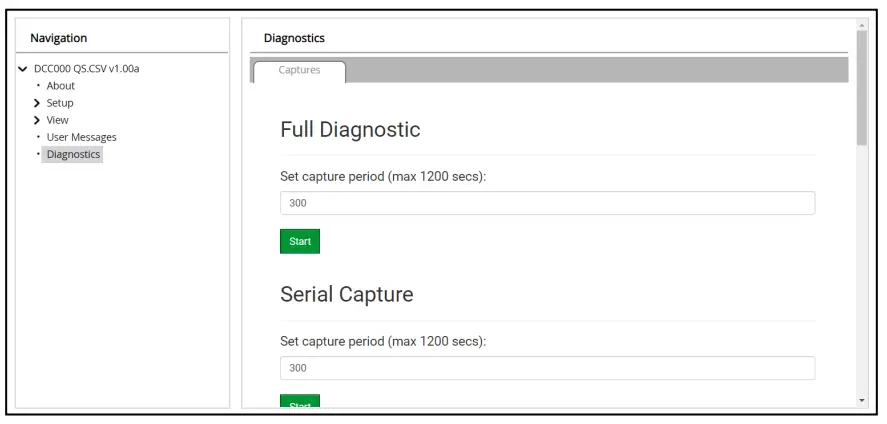
- पूर्ण निदान वर जा आणि कॅप्चर कालावधी निवडा.
- कॅप्चर सुरू करण्यासाठी संपूर्ण डायग्नोस्टिक शीर्षकाखालील स्टार्ट बटणावर क्लिक करा.
- कॅप्चर कालावधी पूर्ण झाल्यावर, प्रारंभ बटणाच्या पुढे एक डाउनलोड बटण दिसेल

- स्थानिक पीसीवर कॅप्चर डाउनलोड करण्यासाठी डाउनलोड करा क्लिक करा.
- डायग्नोस्टिक झिपला ईमेल करा file तांत्रिक समर्थनासाठी (smc-support.emea@msasafety.com).
टीप: BACnet MS/TP कम्युनिकेशनचे डायग्नोस्टिक कॅप्चर “.PCAP” मध्ये आउटपुट आहेत. file विस्तार जो वायरशार्कशी सुसंगत आहे.
समस्यानिवारण
5.1 फील्डसर्व्हर टूलबॉक्स डिस्प्ले समस्या
फील्डसर्व्हर टूलबॉक्स ताणलेला दिसत असल्यास किंवा योग्यरित्या प्रदर्शित होत नसल्यास, योग्य प्रदर्शनासाठी खालील प्रतिमा पहा (सामान्य विंडो बोर्डर काढले गेले आहेत). फील्डसर्व्हर टूलबॉक्समध्ये समान स्वरूप नसल्यास DPI स्केलिंगमध्ये समस्या असू शकते.
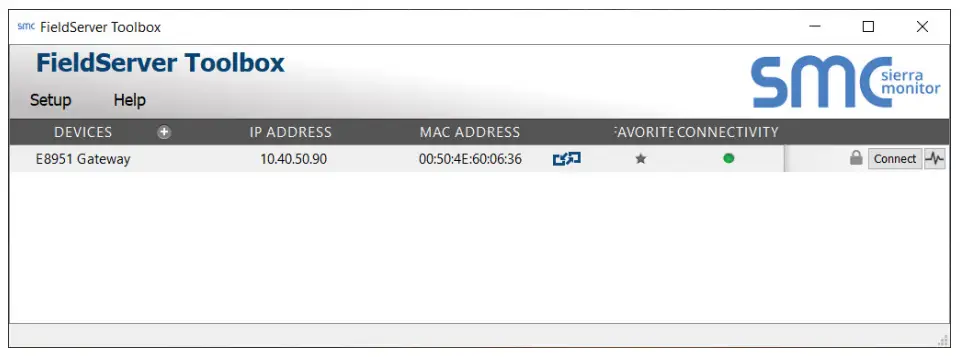
डीपीआय स्केलिंग समस्येचे निराकरण करण्यासाठी खालील प्रयत्न करा:
- FieldServer Toolbox चिन्हावर राईट क्लिक करा आणि नंतर Properties वर क्लिक करा.
- सुसंगतता टॅबवर क्लिक करा.
- "ओव्हरराइड हाय डीपीआय स्केलिंग" पर्याय सक्षम करा.
- "सिस्टम-वर्धित" वर दिसणारा ड्रॉप डाउन मेनू बदला.
- नवीन सेटिंग्ज जतन करण्यासाठी ओके क्लिक करा.

कागदपत्रे / संसाधने
 |
MSA ProtoAir FieldServer टूलबॉक्स आणि ग्राफिक यूजर इंटरफेस [pdf] वापरकर्ता मॅन्युअल ProtoAir FieldServer टूलबॉक्स आणि ग्राफिक यूजर इंटरफेस, ProtoAir, FieldServer टूलबॉक्स आणि ग्राफिक यूजर इंटरफेस, टूलबॉक्स आणि ग्राफिक यूजर इंटरफेस, ग्राफिक यूजर इंटरफेस, यूजर इंटरफेस |



